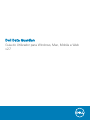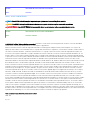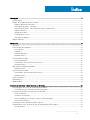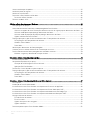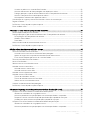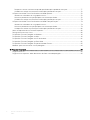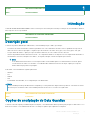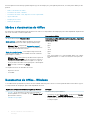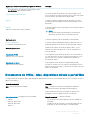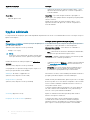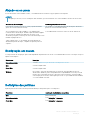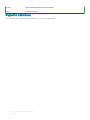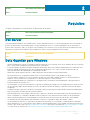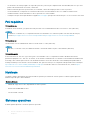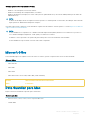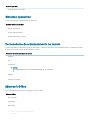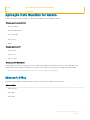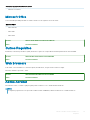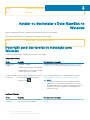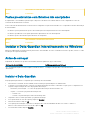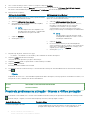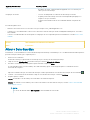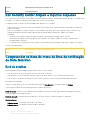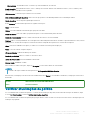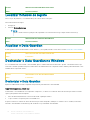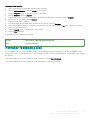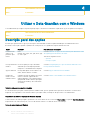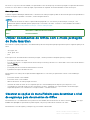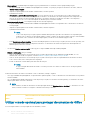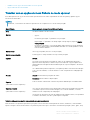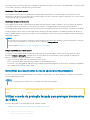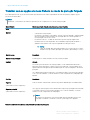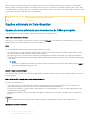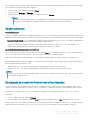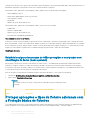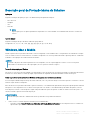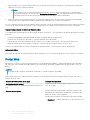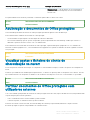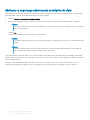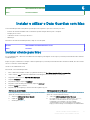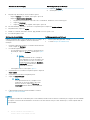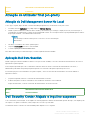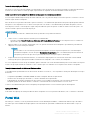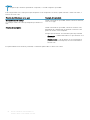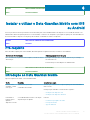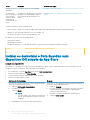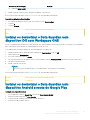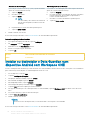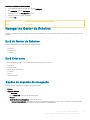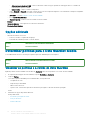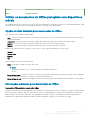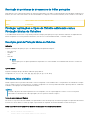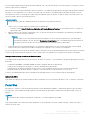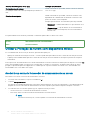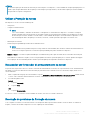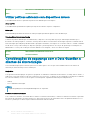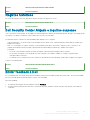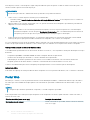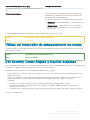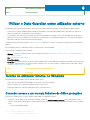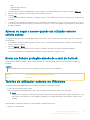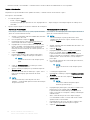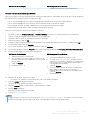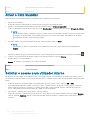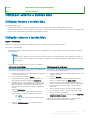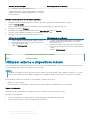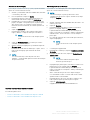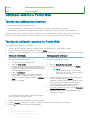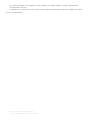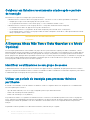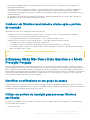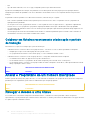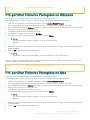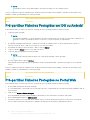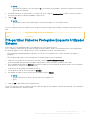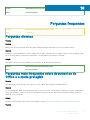Dell Data Guardian
Guia do Utilizador para Windows, Mac, Mobile e Web
v2.7

Identifier GUID-5B8DE7B7-879F-45A4-88E0-732155904029
Status Translated
Notas, avisos e advertências
NOTA: Uma NOTA indica informações importantes que ajudam a melhorar a utilização do produto.
AVISO: Um AVISO indica potenciais danos do hardware ou a perda de dados e explica como evitar o problema.
ADVERTÊNCIA: Uma ADVERTÊNCIA indica potenciais danos no equipamento, lesões pessoais ou mesmo morte.
Identifier GUID-8935090F-D61D-41F4-ABC8-F4654D88B0FA
Status Translation Validated
© 2016-2019 Dell Inc. Todos os direitos reservados.Dell, EMC e outras marcas comerciais pertencem à Dell Inc ou às suas subsidiárias.
Outras marcas comerciais podem pertencer aos seus respetivos proprietários.
Marcas comerciais e marcas comerciais registadas utilizadas no Dell Encryption, Endpoint Security Suite Enterprise e no conjunto de
aplicações de documentos Data Guardian: Dell™ e o logótipo Dell, Dell Precision™, OptiPlex™, ControlVault™, Latitude™, XPS® e KACE™
são marcas comerciais da Dell Inc. Cylance®, CylancePROTECT e o logótipo Cylance são marcas comerciais registadas da Cylance, Inc.
nos EUA e noutros países. McAfee® e o logótipo da McAfee são marcas comerciais ou marcas comerciais registadas da McAfee, Inc. nos
Estados Unidos e noutros países. Intel®, Pentium®, Intel Core Inside Duo®, Itanium® e Xeon® são marcas comerciais registadas da Intel
Corporation nos EUA e noutros países. Adobe®, Acrobat®, e Flash® são marcas registadas da Adobe Systems Incorporated. Authen Tec®
e Eikon® são marcas comerciais registadas da Authen Tec. AMD® é marca registada da Advanced Micro Devices, Inc. Microsoft®,
Windows® e Windows Server®, Internet Explorer®, Windows Vista®, Windows 7®, Windows 10®, Active Directory®, Azure®, Access®,
BitLocker®, BitLocker To Go®, Excel®, Hyper-V®, Outlook®, PowerPoint®, Word®, OneDrive®, SQL Server® e Visual C++® são
marcas comerciais ou marcas comerciais registadas da Microsoft Corporation nos Estados Unidos e/ou noutros países. VMware® é marca
registada ou marca comercial da VMware, Inc. nos Estados Unidos ou noutros países. Box® é marca registada da Box. Dropbox℠ é uma
marca de serviço da Dropbox, Inc. Google™, Android™, Google™ Chrome™, Gmail™ e Google™ Play são marcas comerciais ou marcas
comerciais registadas da Google Inc. nos Estados Unidos e noutros países. Apple®, App Store℠, Apple Remote Desktop™, Boot Camp™,
FileVault™, iPad®, iPhone®, iPod®, iPod touch®, iPod shue® e iPod nano®, Macintosh® e Safari® são marcas de serviço, marcas
comerciais ou marcas comerciais registadas da Apple, Inc. nos Estados Unidos e/ou noutros países. EnCase™ e Guidance Software® são
marcas comerciais ou marcas registradas da Guidance Software. Entrust® é marca registada da Entrust®, Inc. nos Estados Unidos e
noutros países. Mozilla® Firefox® é uma marca comercial registada da Mozilla Foundation nos Estados Unidos e/ou noutros países. iOS® é
uma marca comercial ou marca comercial registada da Cisco Systems, Inc. nos Estados Unidos e outros países e é utilizada sob licença.
Oracle® e Java® são marcas registadas da Oracle e/ou suas aliadas. Travelstar® é marca registada da HGST, Inc. nos Estados Unidos e
noutros países. UNIX® é marca registada da The Open Group. VALIDITY™ é uma marca comercial da Validity Sensors, Inc. nos Estados
Unidos e noutros países. VeriSign® e outras marcas similares são marcas comerciais ou marcas comerciais registadas da VeriSign, Inc. ou
respetivas liais ou subsidiárias nos Estados Unidos e noutros países e licenciadas à Symantec Corporation. KVM on IP® é marca registada
da Video Products. Yahoo!® é marca registada da Yahoo! Inc. Bing® é uma marca comercial registada da Microsoft Inc. Ask® é uma marca
registada da IAC Publishing, LLC. Os outros nomes podem ser marcas comerciais dos respetivos proprietários.
Guia do utilizador para Windows, Mac, Mobile e Web
2019 - 06
Rev. A01

Índice
1 Introdução...................................................................................................................................................... 7
Descrição geral................................................................................................................................................................... 7
Opções de encriptação do Data Guardian.......................................................................................................................7
Modos e documentos do Oce.................................................................................................................................8
Documentos do Oce - Windows.............................................................................................................................8
Documentos do Oce - Mac, dispositivos móveis e portal Web...........................................................................9
Opções adicionais.......................................................................................................................................................10
Alojado ou on-prem..................................................................................................................................................... 11
Encriptação em nuvem............................................................................................................................................... 11
Denições das políticas...............................................................................................................................................11
Suporte adicional.............................................................................................................................................................. 12
2 Requisitos.....................................................................................................................................................13
Dell Server......................................................................................................................................................................... 13
Data Guardian para Windows..........................................................................................................................................13
Pré-requisitos.............................................................................................................................................................. 14
Hardware..................................................................................................................................................................... 14
Sistemas operativos................................................................................................................................................... 14
Microsoft Oce..........................................................................................................................................................15
Data Guardian para Mac..................................................................................................................................................15
Sistemas operativos................................................................................................................................................... 16
Fornecedores de armazenamento na nuvem..........................................................................................................16
Microsoft Oce..........................................................................................................................................................16
Aplicação Data Guardian for Mobile............................................................................................................................... 17
Microsoft Oce..........................................................................................................................................................17
Data Guardian para Web..................................................................................................................................................18
Fornecedores de armazenamento na nuvem..........................................................................................................18
Microsoft Oce..........................................................................................................................................................19
Outros Requisitos............................................................................................................................................................. 19
Web browsers................................................................................................................................................................... 19
Adobe Acrobat.................................................................................................................................................................. 19
3 Instalar ou desinstalar o Data Guardian no Windows.................................................................................... 20
Descrição geral das tarefas de instalação para Windows........................................................................................... 20
Pastas preexistentes com cheiros não encriptados............................................................................................. 21
Instalar o Data Guardian interativamente no Windows................................................................................................ 21
Antes de começar.......................................................................................................................................................21
Instalar o Data Guardian.............................................................................................................................................21
Possíveis problemas na ativação - Nuvem e Oce protegido............................................................................. 22
Ativar o Data Guardian.............................................................................................................................................. 23
Dell Security Center Alojado e inquilino suspenso........................................................................................................24
Compreender os itens de menu da Área de noticação do Data Guardian.............................................................. 24
Ecrã de detalhes.........................................................................................................................................................24
Guia do Utilizador do Data Guardian v2.7
Índice
3

Vericar atualizações de política....................................................................................................................................25
Localizar cheiros de registo.......................................................................................................................................... 26
Atualizar o Data Guardian................................................................................................................................................26
Desinstalar o Data Guardian no Windows.....................................................................................................................26
Desinstalar o Data Guardian......................................................................................................................................26
Fornecer feedback à Dell.................................................................................................................................................27
4 Utilizar o Data Guardian com o Windows..................................................................................................... 28
Descrição geral das opções............................................................................................................................................ 28
Utilizar documentos do Oce com o modo protegido do Data Guardian................................................................ 29
Observar as opções do menu Ficheiro para determinar o nível de segurança para documentos do Oce...29
Utilizar o modo opcional para proteger documentos do Oce............................................................................30
Utilizar o modo de proteção forçada para proteger documentos do Oce....................................................... 32
Opções adicionais do Data Guardian....................................................................................................................... 34
Proteger aplicações e tipos de cheiro adicionais com a Proteção básica de cheiros..........................................36
Descrição geral da Proteção básica de cheiros....................................................................................................37
Windows, Mac e Mobile............................................................................................................................................ 37
Portal Web.................................................................................................................................................................. 38
Adulteração e documentos do Oce protegidos.........................................................................................................39
Visualizar pastas e cheiros do cliente de sincronização na nuvem..........................................................................39
Partilhar documentos do Oce protegidos com utilizadores externos.....................................................................39
Melhorar a segurança adicionando restrições de data..........................................................................................40
5 Instalar e utilizar o Data Guardian com Mac..................................................................................................41
Instalar cliente para Mac..................................................................................................................................................41
Ativação do utilizador nal (on-prem)........................................................................................................................... 43
Ativação do Dell Management Server No Local.....................................................................................................43
Aplicação Dell Data Guardian....................................................................................................................................43
Dell Security Center Alojado e inquilino suspenso........................................................................................................43
Proteger aplicações e tipos de cheiro adicionais com a Proteção básica de cheiros..........................................44
Descrição geral da Proteção básica de cheiros....................................................................................................44
Windows, Mac e Mobile............................................................................................................................................44
Portal Web.................................................................................................................................................................. 45
6 Instalar e utilizar o Data Guardian Mobile com iOS ou Android..................................................................... 47
Pré-requisito......................................................................................................................................................................47
Introdução ao Data Guardian Mobile............................................................................................................................. 47
Instalar ou desinstalar o Data Guardian num dispositivo iOS através da App Store................................................ 48
Instalar ou desinstalar o Data Guardian num dispositivo iOS com Workspace ONE............................................... 49
Instalar ou desinstalar o Data Guardian num dispositivo Android através do Google Play......................................49
Instalar ou desinstalar o Data Guardian num dispositivo Android com Workspace ONE........................................50
Navegar no Gestor de cheiros...................................................................................................................................... 51
Ecrã do Gestor de cheiros.......................................................................................................................................51
Ecrã Criar novo........................................................................................................................................................... 51
Opções do esquema de navegação..........................................................................................................................51
Opções adicionais...................................................................................................................................................... 52
Determinar políticas para o Data Guardian Mobile.......................................................................................................52
4
Guia do Utilizador do Data Guardian v2.7
Índice

Visualizar as políticas e a versão do Data Guardian...............................................................................................52
Utilizar os documentos do Oce protegidos com dispositivos móveis.............................................................. 53
Proteger aplicações e tipos de cheiro adicionais com a Proteção básica de cheiros....................................54
Utilizar a Proteção da nuvem com dispositivos móveis........................................................................................ 56
Utilizar políticas adicionais com dispositivos móveis............................................................................................. 58
Considerações de segurança com o Data Guardian e clientes de sincronização.....................................................58
Registos históricos...........................................................................................................................................................59
Dell Security Center Alojado e inquilino suspenso........................................................................................................59
Enviar feedback à Dell..................................................................................................................................................... 59
7 Visualizar ou editar cheiros protegidos num cliente Web............................................................................ 60
Aceder ao portal Web para Data Guardian................................................................................................................... 60
Proteger aplicações e tipos de cheiro adicionais com a Proteção básica de cheiros...........................................61
Descrição geral da Proteção básica de cheiros.................................................................................................... 61
Windows, Mac e Mobile.............................................................................................................................................61
Portal Web.................................................................................................................................................................. 62
Utilizar um fornecedor de armazenamento na nuvem................................................................................................ 63
Dell Security Center Alojado e inquilino suspenso........................................................................................................63
8 Utilizar o Data Guardian como utilizador externo......................................................................................... 64
Tarefas de utilizador interno no Windows..................................................................................................................... 64
Conceder acesso a um ou mais cheiros do Oce protegidos........................................................................... 64
Aprovar ou negar o acesso quando um utilizador externo solicita acesso......................................................... 65
Enviar um cheiro protegido através de e-mail do Outlook..................................................................................65
Tarefas de utilizador externo no Windows....................................................................................................................65
Ativar o Data Guardian.................................................................................................................................................... 68
Solicitar o acesso a um utilizador interno......................................................................................................................68
Utilizador externo e tarefas Mac....................................................................................................................................69
Utilizador interno e tarefas Mac...............................................................................................................................69
Utilizador externo e tarefas Mac..............................................................................................................................69
Utilizador externo e dispositivos móveis....................................................................................................................... 70
Utilizador externo e Portal Web..................................................................................................................................... 72
Tarefas dos utilizadores internos.............................................................................................................................. 72
Tarefas do utilizador externo no Portal Web...........................................................................................................72
Solicitar acesso a um utilizador interno................................................................................................................... 73
Visualizar um documento do Oce protegido..............................................................................................................73
Dell Security Center Alojado e inquilino suspenso........................................................................................................73
9 Aumente a Segurança com os Grupos de acesso do Data Guardian (No Local)............................................75
A Empresa Tem o Data Guardian Instalado com o Modo Opcional............................................................................75
Identicar os utilizadores no seu grupo de acesso................................................................................................ 75
Utilizar um período de transição para processar cheiros partilhados e encriptados........................................76
Recuperar o acesso a cheiros encriptados partilhados após o período de transição...................................... 76
Colaborar em novos cheiros encriptados após o período de transição.............................................................76
A Empresa Tem o Data Guardian Instalado com o Modo Proteção Forçada............................................................ 77
Identicar os utilizadores no seu grupo de acesso.................................................................................................77
Utilizar um período de transição para processar cheiros partilhados e encriptados........................................77
Guia do Utilizador do Data Guardian v2.7
Índice
5

Recuperar o acesso a cheiros encriptados partilhados após o período de transição...................................... 77
Colaborar em cheiros recentemente criados após o período de transição.......................................................78
A Empresa Ainda Não Tem o Data Guardian e o Modo Opcional...............................................................................78
Identicar os utilizadores no seu grupo de acesso.................................................................................................78
Utilizar um período de transição para processar cheiros partilhados................................................................ 78
Colaborar em cheiros recentemente criados após o período de transição.......................................................79
A Empresa Ainda Não Tem o Data Guardian e o Modo Proteção Forçada...............................................................79
Identicar os utilizadores no seu grupo de acesso................................................................................................ 79
Utilizar um período de transição para processar cheiros partilhados................................................................ 79
Colaborar em cheiros recentemente criados após o período de transição.......................................................80
Alterar o Proprietário de um Ficheiro Encriptado.........................................................................................................80
Revogar o Acesso a uma Chave.................................................................................................................................... 80
Pré-partilhar Ficheiros Protegidos no Windows............................................................................................................81
Pré-partilhar Ficheiros Protegidos no Mac....................................................................................................................81
Pré-partilhar Ficheiros Protegidos em iOS ou Android................................................................................................82
Pré-partilhar Ficheiros Protegidos no Portal Web........................................................................................................82
Pré-partilhar Ficheiros Protegidos Enquanto Utilizador Externo............................................................................... 83
Modicar quem tem acesso aos e-mails protegidos................................................................................................... 84
10 Perguntas frequentes.................................................................................................................................85
Perguntas diversas...........................................................................................................................................................85
Perguntas mais frequentes sobre documentos do Oce e o modo protegido........................................................85
6
Guia do Utilizador do Data Guardian v2.7
Índice

Identifier GUID-1E29C798-6A65-41FB-8102-6565675311BF
Status Translation Validated
Introdução
O Guia do utilizador do Dell Data Guardian fornece as informações necessárias para a instalação e utilização do Data Guardian no Windows,
Mac, Dispositivo móvel ou portal Web.
Identifier GUID-6EE59323-7410-43F4-AD47-C5B7B04044E8
Status Translation Validated
Descrição geral
Com base nas políticas denidas pelo administrador, o Data Guardian protege os dados, por exemplo:
• Documentos do Oce armazenados localmente, partilhados com outros utilizadores de várias formas ou guardados em suportes de
dados amovíveis. Podem ser protegidos os seguintes tipos de documentos do Oce: .docx, .pptx, .xlsx, .docm, .pptm, .xlsm, .pdf.
• Proteção básica de cheiros - Aplicações e tipos de cheiro adicionais, tais como cheiros do Bloco de notas.
• Sistemas de partilha de cheiros baseados na nuvem - Os computadores Windows ou dispositivos móveis captam dados destinados ao
armazenamento na nuvem, encriptam esses dados e, em seguida, carregam os dados encriptados para a nuvem.
NOTA
:
O seu administrador irá informá-lo se a sua empresa utiliza o Data Guardian apenas com armazenamento na nuvem, apenas
com documentos do Oce ou com ambos. O seu administrador também irá informá-lo em relação a aplicações e tipos de
cheiro adicionais que podem ser protegidos.
Pode utilizar o Data Guardian nas seguintes plataformas:
• Windows
• iOS
• Android
• Mac
• Portal Web do Data Guardian, se for congurado pelo seu administrador
NOTA
:
O Data Guardian para Mac pode abrir cheiros encriptados por outras plataformas. Alguns cheiros podem ser só de leitura. A maioria
das informações do utilizador sobre o Data Guardian para Mac encontra-se no software como ajuda online.
Identifier GUID-C9552E05-51A1-4C2D-AADE-C078B4639CD4
Status In Translation
Opções de encriptação do Data Guardian
Com base no nível de segurança estabelecido pela sua empresa, o seu administrador dene as políticas para proteger os dados inativos e os
dados em movimento. O seu administrador informa-o em relação às políticas que se aplicam à sua empresa.
1
Guia do Utilizador do Data Guardian v2.7
Introdução
7

Esta lista apresenta uma descrição geral de algumas opções de encriptação e, para algumas plataformas, a localização das denições das
políticas.
• Modos e documentos do Oce
• Documentos do Oce - Windows
• Documentos do Oce - Mac, dispositivos móveis e portal Web
• Opções adicionais
• Encriptação em nuvem
• Denições das políticas
Modos e documentos do Oce
A política pode ser denida para proteger documentos do Oce. O comportamento de encriptação pode variar dependendo da plataforma
e do modo. Para Mac, consulte a ajuda online.
Modos Documentos do Oce
As opções de modo para Windows e Mac:
Modo opcional - O utilizador dispõe de algumas opções para
determinar os documentos do Oce que pretende proteger.
• Windows e Mac - Uma pasta de Documentos seguros é
adicionada à raiz da sua pasta Documentos. Isto proporciona
outra forma de encriptar um cheiro.
Modo de proteção forçada - A sua empresa exige um nível de
segurança mais elevado. O Data Guardian efetua um varrimento
para encriptar os cheiros.
• Windows e Mac - Outra política pode adicionar uma pasta de
Documentos desprotegidos à raiz da sua pasta Documentos.
Coloque os documentos do Oce Protegidos ou os tipos de
Proteção Básica de Ficheiros nesta pasta para os desencriptar.
• Mac - Protege os cheiros em /Users.
Estas plataformas não são baseadas em modos:
• Dispositivos móveis
• Portal Web
Documentos do Oce utilizados em Windows, Mac, dispositivos
móveis e portal Web
• .docx
• .pptx
• .xlsx
• .docm
• .pptm
• .xlsm
• .pdf - Se protegidos com o Data Guardian, abrem com o Adobe
Acrobat Reader DC ou o Microsoft Word, mas não a partir da
rede.
Documentos do Oce - Windows
O seu administrador pode denir as políticas do Data Guardian adicionais para controlar ou evitar a perda de dados através destas opções.
O comportamento de encriptação pode variar dependendo do modo.
Opções para
documentos do Oce protegidos no Windows Descrição
• Guardar - Se um documento do Oce estiver protegido, é
possível guardar novos conteúdos. (A opção Guardar Como é
apresentada a cinzento.)
• Guardar como protegido
Outras informações para Windows:
• Documento do Oce desprotegido - pode selecionar Guardar,
Guardar Como ou Guardar como protegido.
• É apresentado um limite vermelho em documentos do Oce e
e-mails protegidos.
8 Guia do Utilizador do Data Guardian v2.7
Introdução

Opções para documentos do Oce protegidos no Windows Descrição
• Se um documento do Oce já estiver protegido, a opção
Guardar Como é apresentada a cinzento.
Copiar/colar e área de transferência
É possível copiar de um documento do Oce protegido e colar
noutro documento do Oce protegido. Não é possível colar a partir
de um documento protegido para um desprotegido.
Imprimir
Com base na política, a impressão de um documento do Oce
protegido pode ser permitida, incluir uma marca de água ou estar
desativada.
Exportar
(Windows e Oce 2013 e superior, Mobile)
Com base na política, pode ser permitida, ter uma marca de água ou
estar desativada.
NOTA:
Se a marca de água estiver denida, é possível exportar
documentos do Oce. Não é possível exportar PDF.
Captura de ecrã Com base na política, pode ser permitida ou ser bloqueada.
Processos bloqueados
Por exemplo: ferramenta de recorte
Com base na política denida pela empresa, alguns processos são
bloqueados quando um documento do Oce protegido é aberto.
Marca de água no ecrã Quando um documento do Oce protegido é aberto, o ecrã
apresenta uma marca de água com o nome do computador e o
nome de utilizador.
Classicação TITUS
(Windows com modo opcional)
Se uma política estiver ativada, pode clicar com o botão direito do
rato num documento do Oce e selecionar a classicação TITUS.
Esta constitui outra forma de os utilizadores protegerem um
documento do Oce.
Classicação de dados
(Windows com modo opcional)
Se uma política estiver ativada e congurada para proteger
informações sensíveis, tais como números da Segurança Social ou
números de cartões de crédito, os documentos do Oce com esses
dados são encriptados.
Documentos do Oce - Mac, dispositivos móveis e portal Web
O comportamento de encriptação pode variar dependendo da plataforma e do modo. O seu administrador informa-o em relação às que se
aplicam à sua empresa.
Opção de encriptação
Descrição
Mac - Interface do Dell Data Guardian Mac – Carregar um documento protegido para encriptação.
Transferir um documento protegido para desencriptação.
Depois de editar um documento protegido, as alterações são
guardadas no cheiro original, na nuvem ou localmente.
Dispositivos móveis - Na aplicação do Data Guardian
• Imprimir
• Marca de água no ecrã
• Marca de água oculta
• Exportar
Dispositivos móveis – Com base na política:
• Os documentos do Oce na aplicação do Data Guardian são
protegidos.
• A impressão de um documento do Oce protegido pode ser
permitida, ter uma marca de água ou estar desativada.
Guia do Utilizador do Data Guardian v2.7
Introdução
9

Opção de encriptação Descrição
• Quando um documento do Oce protegido é aberto, o ecrã
apresenta uma marca de água com o nome do computador e o
nome de utilizador.
Portal Web
• Marca de água no ecrã
Portal Web – É possível carregar documentos protegidos ou
desprotegidos, mas qualquer cheiro carregado é protegido quando
clica em Transferir.
Quando um documento do Oce protegido é aberto, o ecrã
apresenta uma marca de água com o nome do computador e o
nome de utilizador.
Opções adicionais
O comportamento de encriptação pode variar dependendo da plataforma e do modo. O seu administrador informa-o em relação às que se
aplicam à sua empresa.
Opção Descrição (Modos opcional e Proteção forçada)
Proteção básica de cheiros - Permite a proteção de aplicações e
tipos de cheiro adicionais.
(Windows, Mac, dispositivo móvel e portal Web)
• Exemplos: .txt ou .png
NOTA:
De momento, não é apresentado um limite vermelho para
estes tipos de cheiro, mesmo quando estão protegidos.
O seu administrador pode congurar uma política para especicar
as aplicações e os tipos de cheiro a serem encriptados.
Windows, Mac e Mobile – estes cheiros são submetidos a
varrimento e encriptados.
• Mac – para extensões de cheiros denidas pelo administrador,
encripta esses tipos de cheiro na pasta /Users.
Portal Web – também com base na política, estes cheiros podem
ser só de leitura ou o utilizador pode editá-los.
Partilhar documentos do Oce protegidos com utilizadores
externos.
(Windows, Mac, dispositivo móvel e portal Web)
Uma página de rosto apresenta as ligações para o registo e as
informações para instalar o Data Guardian.
• Utilizadores externos e Windows – Também é possível adicionar
uma restrição de data (embargo) em PDF e documentos do
Oce protegidos.
• Portal Web - É possível carregar cheiros partilhados para o
portal Web. Não é possível partilhar um cheiro a partir do
portal Web, mas pode partilhá-lo após a transferência.
Adulteração de cheiro ou página de rosto
(Windows, Mac, dispositivo móvel e Web)
Para cheiros do Oce, o Data Guardian pode analisar documentos
protegidos para detetar algumas formas de adulteração.
Grupos de Acesso (no local)
(Windows, Mac, dispositivo móvel e portal Web)
Quando ativado pelo administrador, apenas as pessoas no seu grupo
de acesso podem ver os seus cheiros encriptados. Pode conceder
acesso a cheiros individuais a utilizadores internos e externos, e
estes podem solicitar acesso.
Com base na política adicional, pode clicar com o botão direito do
rato num e-mail do Outlook identicado como [PROTEGIDO] e
remover o acesso para utilizadores individuais.
Geofencing (dispositivo móvel) Apenas os utilizadores numa área especíca podem aceder a
cheiros dos respetivos telemóveis.
Encriptação de e-mail do Outlook (Windows) Com base em política, o botão Proteger permite encriptar o
conteúdo de um e-mail e dos anexos. Quando enviado para
utilizadores externos, uma página de rosto apresenta as ligações
para o registo e as informações para instalar o Data Guardian.
10 Guia do Utilizador do Data Guardian v2.7
Introdução

Alojado ou on-prem
Se tiver de instalar o Data Guardian sozinho, o seu administrador irá conrmar a opção aplicável à sua empresa.
NOTA:
Para aplicações móveis, se tiver o Workspace ONE instalado, é possível autenticar-se no Data Guardian com início de sessão único.
Dell Security Center Alojado Dell Management Server No Local
Uma solução Software como serviço (SaaS) alojada destinada à
gestão do software Dell Data Security.
Se a sua empresa tiver vários inquilinos, o seu administrador
fornecerá uma ID de instalação. Quando é apresentada uma página
de rosto para um utilizador que ainda não tem acesso a um
documento protegido, as informações sobre a ID de instalação estão
incluídas na página de rosto.
Todas as plataformas – se um inquilino não pagar durante um
determinado período de tempo, o inquilino em questão pode ser
suspenso.
Um servidor no local abrangido pela rede da empresa destinado à
gestão do software Dell Data Security.
O seu administrador fornecerá o nome do URL do Dell Server.
Encriptação em nuvem
O comportamento de encriptação pode variar dependendo da plataforma e do modo. O seu administrador informa-o em relação às que se
aplicam à sua empresa.
Plataformas
Descrição
Dispositivos móveis Consulte Utilizar a Proteção da nuvem com dispositivos móveis.
Mac Consulte a Ajuda online.
Portal Web
Consulte a Ajuda online.
Windows
De momento, a proteção da encriptação em nuvem do Data Guardian encontra-se
desativada no Windows, para evitar problemas de compatibilidade com as funções mais
recentes dos fornecedores de serviços de nuvem. Para ver cheiros .xen já protegidos
com Encriptação em Nuvem, utilize a aplicação móvel ou o portal Web do Data Guardian,
ou o Data Guardian com Mac.
Denições das políticas
Algumas plataformas incluem uma lista parcial das denições das políticas para o seu dispositivo.
Plataforma
Localização das denições das políticas
Mac Painel Preferências
Dispositivos móveis Ícone Denições > Acerca de
Portal Web Ícone Denições > Acerca de
Guia do Utilizador do Data Guardian v2.7
Introdução
11

Identifier GUID-DEFFD392-F513-445E-A87C-2CE7250245A2
Status Translation Validated
Suporte adicional
Se necessitar de suporte adicional além deste documento, contacte o seu administrador.
12 Guia do Utilizador do Data Guardian v2.7
Introdução

Identifier GUID-1DE0401E-4073-46BA-95E3-F7303ACE486C
Status Translation Validated
Requisitos
Os requisitos de hardware e software do cliente são apresentados neste capítulo.
Identifier GUID-7C606C28-5532-4F36-AFA3-03126F14A6EF
Status Translation Validated
Dell Server
O Data Guardian para Windows, Mac e Mobile requer o Security Management Server ou o Security Management Server Virtual v9.6 ou
posterior. O cliente Web do Data Guardian requer o Security Management Server ou o Security Management Server Virtual v9.8 ou
posterior. Neste documento, ambos os servidores estão assinalados como Dell Server, a não ser que seja necessário indicar uma versão
especíca (por exemplo, um procedimento que seja diferente ao utilizar o Security Management Server Virtual).
Identifier GUID-198D0A89-3C37-4C12-87A4-1F801B60DB21
Status In Translation
Data Guardian para Windows
• Durante a implementação, devem ser seguidas as melhores práticas de TI. Estas incluem, entre outras, ambientes de teste controlados
para os testes iniciais e a implementação progressiva para os utilizadores.
• A conta de utilizador que realiza a instalação/atualização/desinstalação deve ser um utilizador administrador local ou de domínio, que
poderá ser atribuído temporariamente por uma ferramenta de implementação, como o Microsoft SMS ou Dell KACE. Não são
suportados utilizadores não administradores com privilégios elevados.
• Realize uma cópia de segurança de todos os dados importantes antes de iniciar a instalação/desinstalação.
• Não realize alterações no computador, incluindo inserir ou remover unidades externas (USB) durante a instalação.
• O Data Guardian é compatível com versões especícas do Microsoft Oce 2016 e também do Microsoft Oce 365 Empresas e
Empresas - Versão Premium. Não é compatível com o Oce 365 Empresas - Versão Essentials.
• O Data Guardian para Windows é compatível com o Workspace ONE. O instalador do Data Guardian para o Workspace ONE e a
instalação MSI têm uma extensão .msi.
• O Data Guardian v2.4 e posterior para Windows é suportado em ambientes de "air gap", mas com algumas limitações. Neste momento,
não são suportados dados de geolocalização em eventos de auditoria e cheiros de embargo. O web beacon necessita de alguma
conguração.
• Certique-se de que os dispositivos de destino estão ligados a https://yoursecurityservername.domain.com:8443/cloudweb/register
https://yoursecurityservername.domain.com:8443/cloudweb
• Antes de implementar o Data Guardian, é preferível que os dispositivos de destino não tenham ainda contas de armazenamento na
nuvem conguradas. Se os utilizadores decidirem manter as respetivas contas existentes, devem certicar-se de que quaisquer
cheiros que devam permanecer sem encriptação são retirados do cliente de sincronização antes de instalar o Data Guardian.
• Os utilizadores devem estar preparados para reiniciarem os respetivos computadores depois de instalarem o cliente.
• O Data Guardian não interfere no comportamento de clientes de sincronização. Por conseguinte, os administradores e utilizadores
devem familiarizar-se com o funcionamento destas aplicações antes de implementarem o Data Guardian. Para obter mais informações,
consulte o apoio técnico do Box em https://support.box.com/home, o apoio técnico do Dropbox em https://www.dropbox.com/help
ou o apoio técnico do OneDrive em http://windows.microsoft.com/en-us/onedrive/onedrive-help#onedrive=other.
2
Guia do Utilizador do Data Guardian v2.7
Requisitos
13

• Os documentos do Oce protegidos são suportados pelo Mozy, uma solução complementar do Data Guardian, bem como por outros
produtos de armazenamento em nuvem, e-mail e NFS.
• Embora a Dell Encryption não seja necessária, se for utilizada, o cliente de encriptação deve ser v8.12 ou posterior.
• O Data Guardian não é compatível com a ferramenta de restauro do sistema Windows nem com o Windows Insider Preview.
• O Redirecionamento de Pastas da Microsoft não é suportado com o Data Guardian.
• Certique-se de que verica periodicamente a página dell.com/support para procurar a documentação e os avisos técnicos mais atuais.
Pré-requisitos
Pré-requisitos .exe
Se ainda não estiver instalado, o programa de instalação instala o Pacote Redistribuível do Microsoft Visual C++ 2017 (x86 e x64).
NOTA:
No Windows 7 e Windows 8.1, os computadores devem estar atualizados com o Windows Update. Para obter mais informações,
consulte https://support.microsoft.com/en-us/help/2919355 e https://support.microsoft.com/en-us/help/2999226.
Pré-requisitos .msi
Tem de instalar o Pacote redistribuível do Microsoft Visual Studio C++ 2017 (x86 e x64).
NOTA:
Além disso, ao executar o MSI, tem também de instalar o Visual Studio 2010 Tools para o Oce Runtime (x86 e x64).
Pré-requisitos gerais
É necessário Microsoft .Net 4.5.2 (ou posterior) para o Data Guardian. Todos os computadores enviados da fábrica da Dell estão
previamente equipados com o .Net 4.5.2. No entanto, se não instalar no hardware Dell ou se atualizar o Data Guardian num hardware Dell
mais antigo, deve vericar qual a versão do .Net instalada e atualizar a versão antes de instalar o Data Guardian para impedir falhas na
instalação/atualização. Para vericar a versão instalada do .Net, siga estas instruções no computador onde pretende efetuar a instalação:
ttp://msdn.microsoft.com/en-us/library/hh925568(v=vs.110).aspx. Para instalar o Microsoft .Net Framework 4.5.2, aceda a https://
www.microsoft.com/en-us/download/details.aspx?id=42643.
Hardware
Os requisitos mínimos de hardware necessitam atender as especicações mínimas do sistema operativo. A tabela seguinte apresenta o
hardware suportado para o cliente Windows.
Hardware Windows
• 200 MB de espaço livre no disco, dependendo do sistema operativo
• Placa de rede 10/100/1000 ou Wi-Fi
• TCP/IP instalado e ativado
Sistemas operativos
A tabela seguinte apresenta os sistemas operativos suportados.
14
Guia do Utilizador do Data Guardian v2.7
Requisitos

Sistemas operativos Windows (32 bits e 64 bits)
• Windows 7 SP1: Enterprise, Professional, Ultimate
• Windows 8.1 Atualização 0-1: Enterprise Edition, Pro Edition
• Windows 10: Education, Enterprise, Pro Versão 1703 (Creators Update/Redstone 2) até à Versão 1809 (Atualização de outubro de
2018/Redstone 5)
NOTA:
O cliente tem de dispor de um dos seguintes sistemas operativos ou será bloqueado. Se necessário, uma denição numa chave de
registo permite ao administrador ultrapassar o bloqueio.
Para obter suporte para o Redstone 4, tem de atualizar o agente antes de atualizar o sistema operativo. Consulte https://www.dell.com/
support/article/us/en/04/sln307922.
NOTA:
O Data Guardian não é compatível com o Windows Defender Exploit Guard (WDEG) da Microsoft no Redstone 3 e posterior ou
com o Enhanced Mitigation Experience Toolkit (EMET) no Redstone 2 e anterior.
O Windows 7 não é suportado com a política de geolocalização dos eventos de auditoria do Data Guardian.
O Data Guardian não suporta várias versões do Oce num computador.
Microsoft Oce
O Data Guardian suporta as seguintes versões do Oce. No entanto, é preciso ter apenas uma versão do Oce instalada.
Microsoft
Oce
• Oce 2013 SP1
• Oce 2016
• Oce 2019
• Oce 365 ProPlus: versões 1705, 1708 e 1803 (Canal Semianual)
Identifier GUID-371FFDE5-7A34-4288-AA88-617E73C0F9A4
Status In Translation
Data Guardian para Mac
Segue-se uma lista do hardware suportado para o cliente Mac.
Hardware para Mac
• Intel Core 2 Duo, Core i3, Core i5, Core i7 ou processador Xeon
• 2 GB de RAM
Guia do Utilizador do Data Guardian v2.7
Requisitos
15

Hardware para Mac
• 10 GB de espaço livre em disco
Sistemas operativos
Segue-se uma lista dos sistemas operativos suportados.
Sistemas operativos para Mac
• macOS Sierra 10.12.6
• macOS High Sierra 10.13.6
• macOS Mojave 10.14.4 - 10.14.5
Fornecedores de armazenamento na nuvem
Com base nas denições das políticas, pode ser apresentado o seguinte na interface do Data Guardian para Mac. O utilizador não precisa
de transferir ou instalar o cliente de sincronização na nuvem.
Fornecedores de armazenamento na nuvem
• DropBox
• Box
• Google Drive
NOTA:
A cópia de segurança e a sincronização da Google não são suportadas.
• OneDrive
• OneDrive for Business
Microsoft Oce
O Data Guardian para Mac suporta as seguintes versões do Oce.
Microsoft
Oce
• Oce 2013 SP1
• Oce 2016
• Oce 2019
16 Guia do Utilizador do Data Guardian v2.7
Requisitos

Identifier GUID-70934847-A1D7-4AD3-8822-A1E474D4ECD6
Status In Translation
Aplicação Data Guardian for Mobile
Segue-se uma lista dos sistemas operativos suportados pela aplicação Data Guardian for Mobile.
Sistemas operativos para Android
• 5.0—5.1.1 Lollipop
• 6.0—6.0.1 Marshmallow
• 7.0—7.1.2 Nougat
• 8.0—8.1 Oreo
• 9.0 Pie
Sistemas operativos iOS
• iOS 10.x—10.3
• iOS 11.x—11.4.1
• iOS 12.x—12.1.4
Sistema operativo Chromebook
É necessária a versão M53 ou superior do Chrome OS para executar aplicações Android no Chrome OS. Estes dispositivos estão
validados para executar aplicações Android no Chrome OS, mas conrme a sua opção junto do seu representante de vendas:
• https://www.chromium.org/chromium-os/chrome-os-systems-supporting-android-apps
Microsoft Oce
A aplicação Data Guardian for Mobile pode abrir os cheiros criados com as seguintes versões do Oce.
Microsoft
Oce
• Oce 2013 SP1
• Oce 2016
• Oce 2019
Guia do Utilizador do Data Guardian v2.7
Requisitos
17

Identifier GUID-E0E57A65-225C-46FB-9E51-60FAC92BA57A
Status In Translation
Data Guardian para Web
Para ativar o cliente Web do Data Guardian, o administrador congura uma máquina virtual que instala o cliente Web e comunica com a
versão v9.8 ou posterior do Dell Server.
Os seguintes ambientes virtuais podem ser utilizados para implementar o cliente Web do Data Guardian.
Ambientes virtuais
• VMware ESXi 6.7
– Necessário CPU de 64 bits x86
– Computador antrião com pelo menos dois núcleos
– Recomendado um mínimo de 8 GB de RAM
– Não é necessário um sistema operativo
– Consulte http://www.vmware.com/resources/compatibility/search.php para obter uma lista completa dos sistemas operativos
antriões compatíveis
– O hardware deve cumprir os requisitos mínimos do VMware
– RAM mínima de 4 GB para recurso de imagem dedicado
– Consulte http://pubs.vmware.com/vsphere-67/index.jsp para obter mais informações
• VMware ESXi 5.5
– Necessário CPU de 64 bits x86
– Computador antrião com pelo menos dois núcleos
– Recomendado um mínimo de 8 GB de RAM
– Não é necessário um sistema operativo
– Consulte http://www.vmware.com/resources/compatibility/search.php para obter uma lista completa dos sistemas operativos
antriões compatíveis
– O hardware deve cumprir os requisitos mínimos do VMware
– RAM mínima de 4 GB para recurso de imagem dedicado
– Consulte http://pubs.vmware.com/vsphere-55/index.jsp para obter mais informações
• Microsoft Hyper-V
– Processador de 64 bits com Tradução de Endereços de Segundo Nível (SLAT)
– Recomendado um mínimo de 8 GB de RAM
– O hardware deve cumprir os requisitos mínimos do Hyper-V
– Para obter mais informações, consulte https://docs.microsoft.com/en-us/virtualization/hyper-v-on-windows/reference/hyper-v-
requirements.
NOTA:
Estes mínimos representam vinte e cinco ou menos ligações simultâneas a um único portal Web.
Fornecedores de armazenamento na nuvem
Com base nas denições das políticas, o portal Web do Data Guardian pode aceder aos fornecedores de armazenamento na nuvem.
18
Guia do Utilizador do Data Guardian v2.7
Requisitos

Fornecedores de armazenamento na nuvem
• OneDrive for Business
Microsoft Oce
O Data Guardian para Web pode abrir os cheiros criados com as seguintes versões do Oce.
Microsoft Oce
• Oce 2013 SP1
• Oce 2016
• Oce 2019
Identifier GUID-F414365D-DE5B-4703-88AB-FCB73F3BD14D
Status Translation Validated
Outros Requisitos
Atualmente, a autenticação multifator (MFA) da Amazon Cognito não é suportada em nenhuma plataforma do Data Guardian.
Identifier GUID-E2815EA1-85AF-4049-B317-DF016FBA39EE
Status Translation Validated
Web browsers
Pode utilizar o Data Guardian com o Internet Explorer, Mozilla Firefox, Google Chrome e Microsoft Edge.
Para Mac; também é suportado o Safari.
Identifier GUID-582A5665-D2A2-4B98-A51D-5F14376D98BA
Status Translation Validated
Adobe Acrobat
Para Windows e Mac, os cheiros .pdf protegidos podem ser abertos com o Adobe Acrobat Reader DC.
NOTA
:
Os seguintes programas não são suportados: Adobe Acrobat Standard DC, Adobe Acrobat Pro DC e Adobe Acrobat DC.
Guia do Utilizador do Data Guardian v2.7
Requisitos
19

Identifier GUID-36045ECC-D303-4A63-9ABA-83B33BEA709A
Status In Translation
Instalar ou desinstalar o Data Guardian no
Windows
Apenas um administrador local do computador tem permissão para instalar o Data Guardian.
Esteja preparado para reiniciar o computador após a instalação do Data Guardian.
Identifier GUID-D0717325-F700-400C-BC03-5FD8190A81A9
Status In Translation
Descrição geral das tarefas de instalação para
Windows
Esta descrição geral resume a sequência de instalação do Data Guardian.
Instalar o Data Guardian
Tarefa
Descrição Para obter mais informações
Instalar o Data
Guardian
Determinar o seguinte:
O utilizador tem de instalar o Data Guardian
O administrador já instalou o Data Guardian
- continue para o passo seguinte.
Instalações pelo utilizador: consulte Instalar interativamente o Data
Guardian no Windows. Reiniciar e continuar para o passo seguinte.
Conrmar o estado
de ativação
Conrme na área de noticação se o ícone
do Data Guardian tem uma marca de
vericação verde .
Se o ícone apresentar um ponto de exclamação laranja, consulte
Possíveis problemas na ativação - Nuvem e Oce protegido.
NOTA:
Se ao abrir um documento do Oce for apresentada uma
página de rosto com informações de instalação ou ativação, o
seu administrador poderá ter denido políticas para proteger os
documentos do Oce. Conrme se o Data Guardian está
instalado e ativado.
Opções para Windows
Tarefa
Descrição Para obter mais informações
Ver o menu área de
noticação
Fornece informações úteis sobre cheiros,
pastas e resolução de problemas.
Compreender os itens de menu da área de noticação do Data
Guardian
3
20 Guia do Utilizador do Data Guardian v2.7
Instalar ou desinstalar o Data Guardian no Windows
A página está carregando...
A página está carregando...
A página está carregando...
A página está carregando...
A página está carregando...
A página está carregando...
A página está carregando...
A página está carregando...
A página está carregando...
A página está carregando...
A página está carregando...
A página está carregando...
A página está carregando...
A página está carregando...
A página está carregando...
A página está carregando...
A página está carregando...
A página está carregando...
A página está carregando...
A página está carregando...
A página está carregando...
A página está carregando...
A página está carregando...
A página está carregando...
A página está carregando...
A página está carregando...
A página está carregando...
A página está carregando...
A página está carregando...
A página está carregando...
A página está carregando...
A página está carregando...
A página está carregando...
A página está carregando...
A página está carregando...
A página está carregando...
A página está carregando...
A página está carregando...
A página está carregando...
A página está carregando...
A página está carregando...
A página está carregando...
A página está carregando...
A página está carregando...
A página está carregando...
A página está carregando...
A página está carregando...
A página está carregando...
A página está carregando...
A página está carregando...
A página está carregando...
A página está carregando...
A página está carregando...
A página está carregando...
A página está carregando...
A página está carregando...
A página está carregando...
A página está carregando...
A página está carregando...
A página está carregando...
A página está carregando...
A página está carregando...
A página está carregando...
A página está carregando...
A página está carregando...
A página está carregando...
-
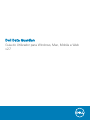 1
1
-
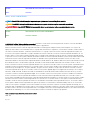 2
2
-
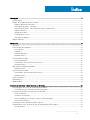 3
3
-
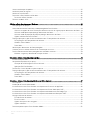 4
4
-
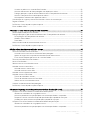 5
5
-
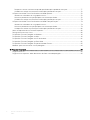 6
6
-
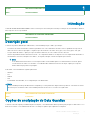 7
7
-
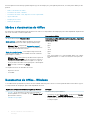 8
8
-
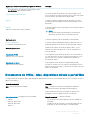 9
9
-
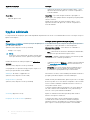 10
10
-
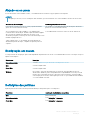 11
11
-
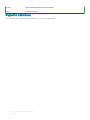 12
12
-
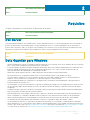 13
13
-
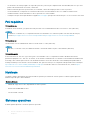 14
14
-
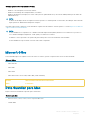 15
15
-
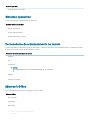 16
16
-
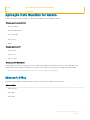 17
17
-
 18
18
-
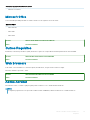 19
19
-
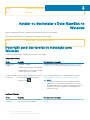 20
20
-
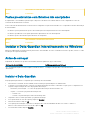 21
21
-
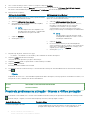 22
22
-
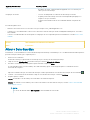 23
23
-
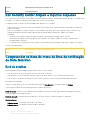 24
24
-
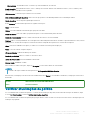 25
25
-
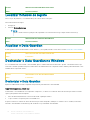 26
26
-
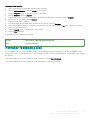 27
27
-
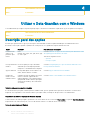 28
28
-
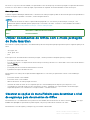 29
29
-
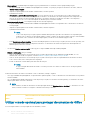 30
30
-
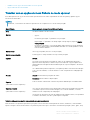 31
31
-
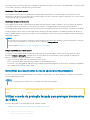 32
32
-
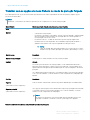 33
33
-
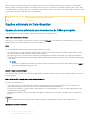 34
34
-
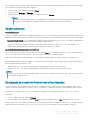 35
35
-
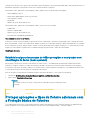 36
36
-
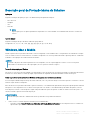 37
37
-
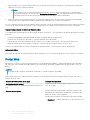 38
38
-
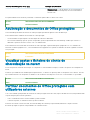 39
39
-
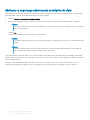 40
40
-
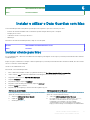 41
41
-
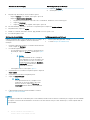 42
42
-
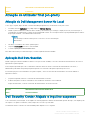 43
43
-
 44
44
-
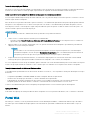 45
45
-
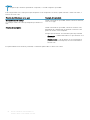 46
46
-
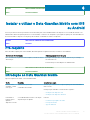 47
47
-
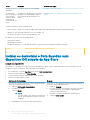 48
48
-
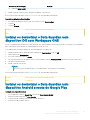 49
49
-
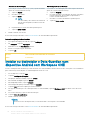 50
50
-
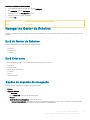 51
51
-
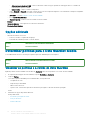 52
52
-
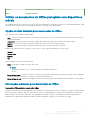 53
53
-
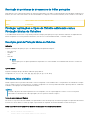 54
54
-
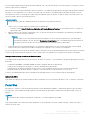 55
55
-
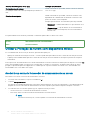 56
56
-
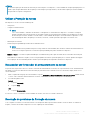 57
57
-
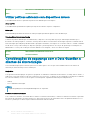 58
58
-
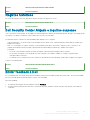 59
59
-
 60
60
-
 61
61
-
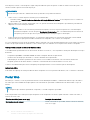 62
62
-
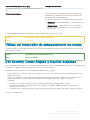 63
63
-
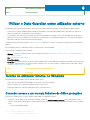 64
64
-
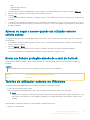 65
65
-
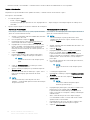 66
66
-
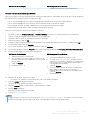 67
67
-
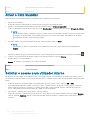 68
68
-
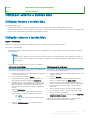 69
69
-
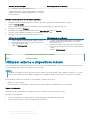 70
70
-
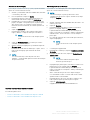 71
71
-
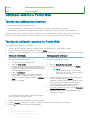 72
72
-
 73
73
-
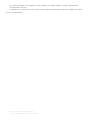 74
74
-
 75
75
-
 76
76
-
 77
77
-
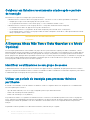 78
78
-
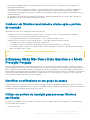 79
79
-
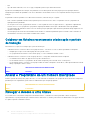 80
80
-
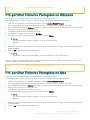 81
81
-
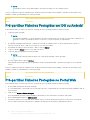 82
82
-
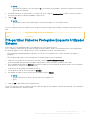 83
83
-
 84
84
-
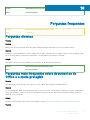 85
85
-
 86
86
Artigos relacionados
-
Dell Data Guardian Guia de usuario
-
Dell Data Guardian Guia de usuario
-
Dell Data Guardian Guia de usuario
-
Dell Data Guardian Manual do proprietário
-
Dell Data Guardian Guia de usuario
-
Dell Data Guardian Manual do proprietário
-
Dell Endpoint Security Suite Pro Guia de usuario
-
Dell Data Guardian Guia de usuario
-
Dell Data Guardian Manual do proprietário
-
Dell Data Guardian Manual do proprietário